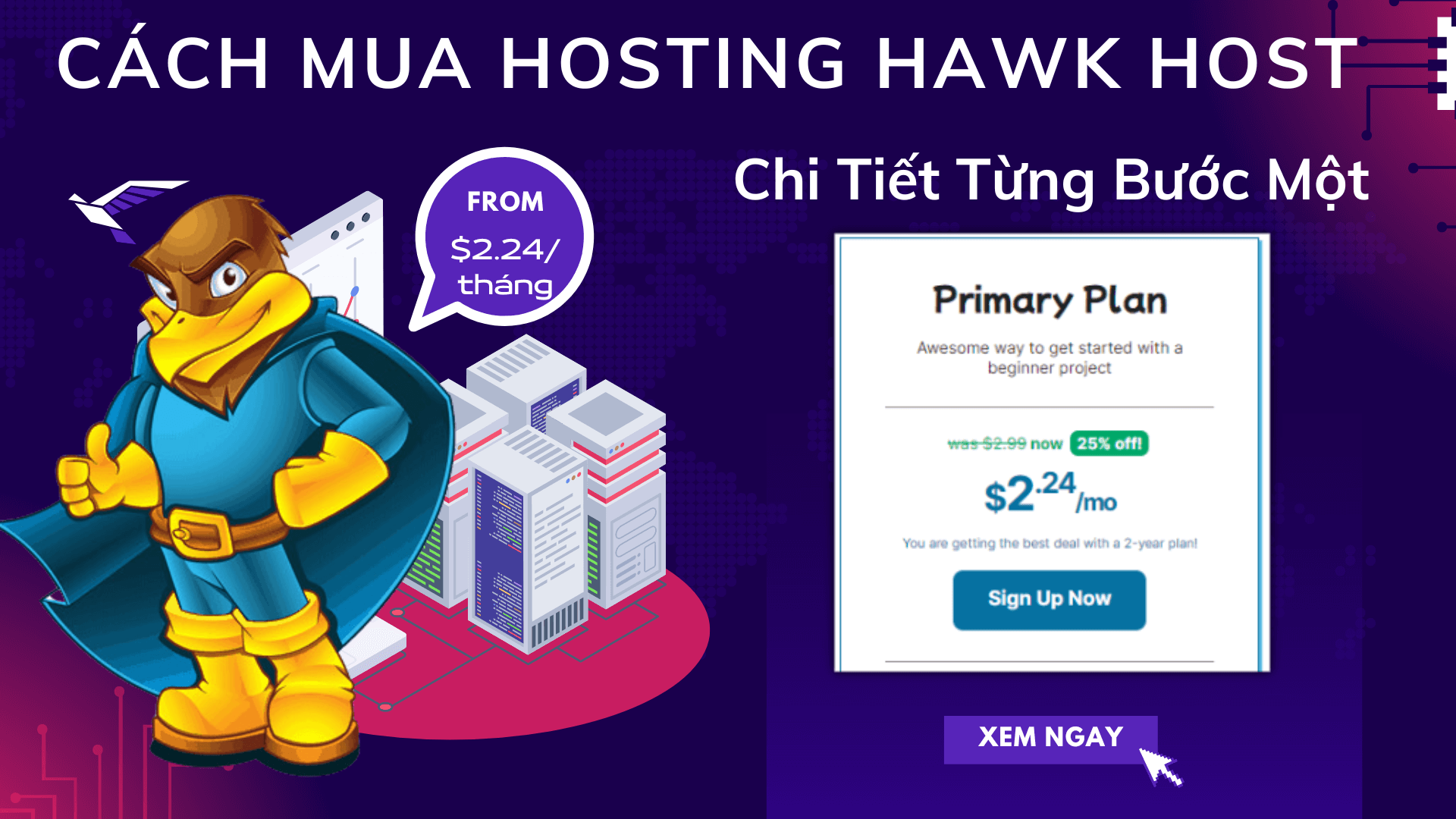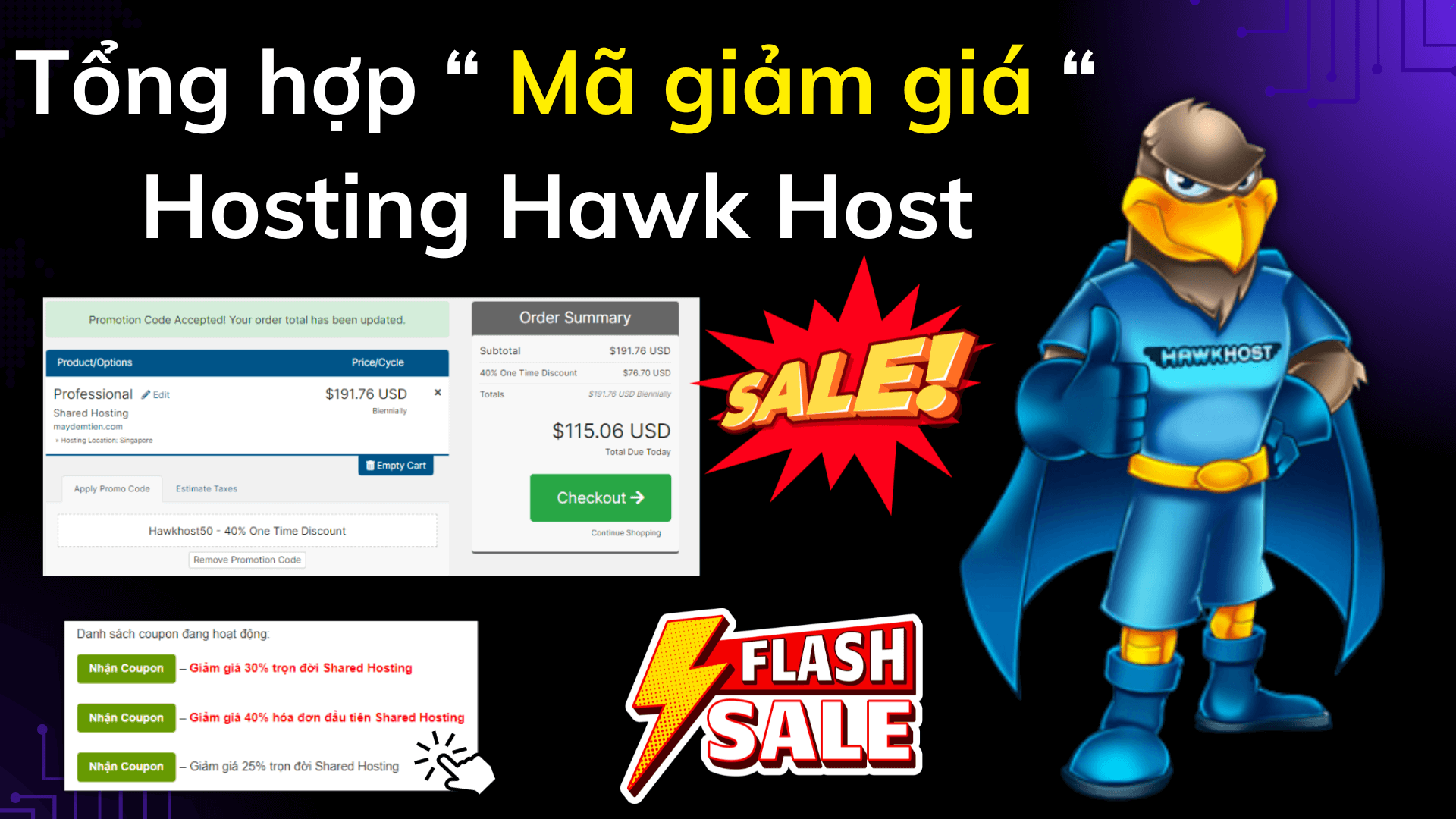Hosting Hawk Host
Hướng Dẫn Sử Dụng Hosting Hawk Host cho người mới bắt đầu
Bạn mới mua Hosting của Hawk Host nhưng hiện giờ còn rất bỡ ngỡ chưa biết cách sử dụng Hosting sao cho hiệu quả nhất.
Đừng lo lắng, bởi vì bất kì ai khi mới bắt đầu tìm hiểu và tự xây dựng Web cũng đều phải trải qua giai đoạn này y hệt bạn, Thịnh trước đây cũng thế.
Vì vậy, bài viết này Thịnh sẽ chia sẻ bạn cách sử dụng Hosting Hawk Host cho người mới bắt đầu một cách dễ hiểu nhất.
Bạn hãy theo dõi và áp dụng khi cần nhá. Bắt đầu thôi nào!
Sử dụng Hosting Hawk Host cho người mới bắt đầu có khó lắm không?
Cũng không khó lắm, trừ khi bạn là dân IT và bạn muốn tùy biến nhiều nhất có thể thì mới khó và có nhiều thứ để vọc vạch.
Còn nếu trường hợp bạn chỉ đơn giản là muốn tự tay xây dựng một Web bán hàng hoặc một Blog thương hiệu cá nhân thì không cần vọc vạch quá nhiều.
Bạn chỉ cần xem và làm theo những bài viết này là Web của bạn đã có thể hoạt động và truy cập được rồi.
- Hướng Dẫn Mua Hosting Hawk Host Chi Tiết Từng Bước Một
- Cách mua tên miền tại iNet.vn giá rẻ tiết kiệm nhất
- Hướng Dẫn Trỏ Tên Miền Về Hosting Hawk Host
- Hướng Dẫn Cài Đặt WordPress Trên Hawk Host (5 phút)
Thật ra thì với 4 bài viết liệt kê ở trên cũng đủ để bạn tự tay tạo một trang Web rồi.
Nhưng trong bài viết này Thịnh sẽ chia sẻ thêm cho bạn một vài thứ hay ho rất hay dùng tới trong Hosting Hawk Host.
Nếu bỏ qua những thứ này thì thật sự rất phí.
Bạn có thể xem video hướng dẫn chi tiết ở ngay dưới đây
Tính năng: Tạo Email theo tên miền riêng của Website
Những email có dạng @gmail.com đã quá quen thuộc và bạn bắt gặp hàng ngày luôn.
Nhưng chắc hẳn đã một vài lần bạn thấy có những Email dạng tương tự như vậy
Admin@thinhtony.com ; Contact@thinhtony.com ; Support@thinhtony.com
Nhìn khá hay ho và mang đậm nét thương hiệu cá nhân phải không bạn?
Vậy làm như thế nào để bạn có những Email dạng này? Thịnh sẽ bật mí ở ngay dưới đây
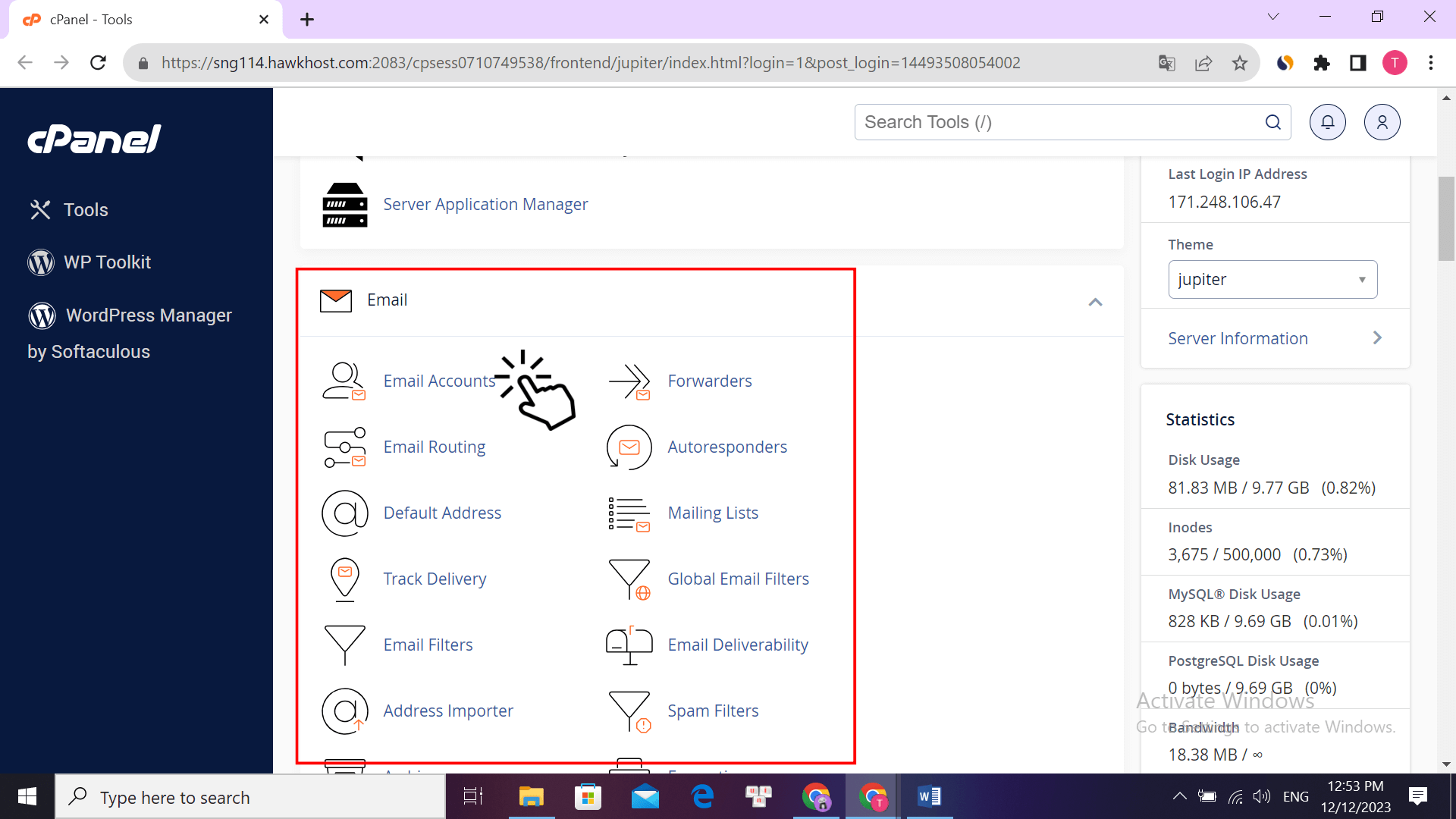
Đầu tiên, bạn vào quản lí Cpanel của Hawk Hos và tìm tới mục Email, chọn “ Email Accounts ”.
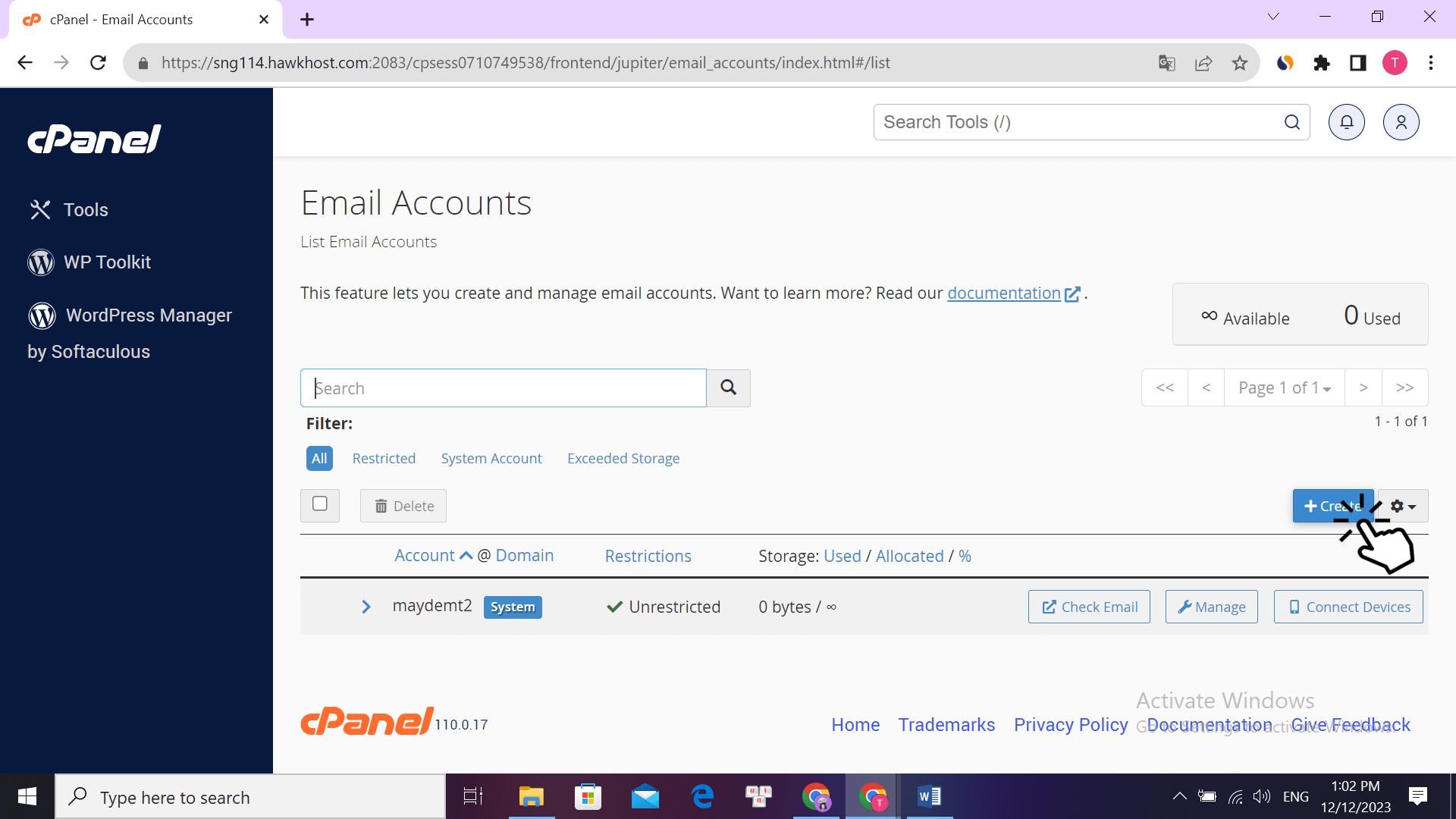
Bước tiếp theo, bạn bấm chọn + Create để khởi tạo Email tên miền riêng.
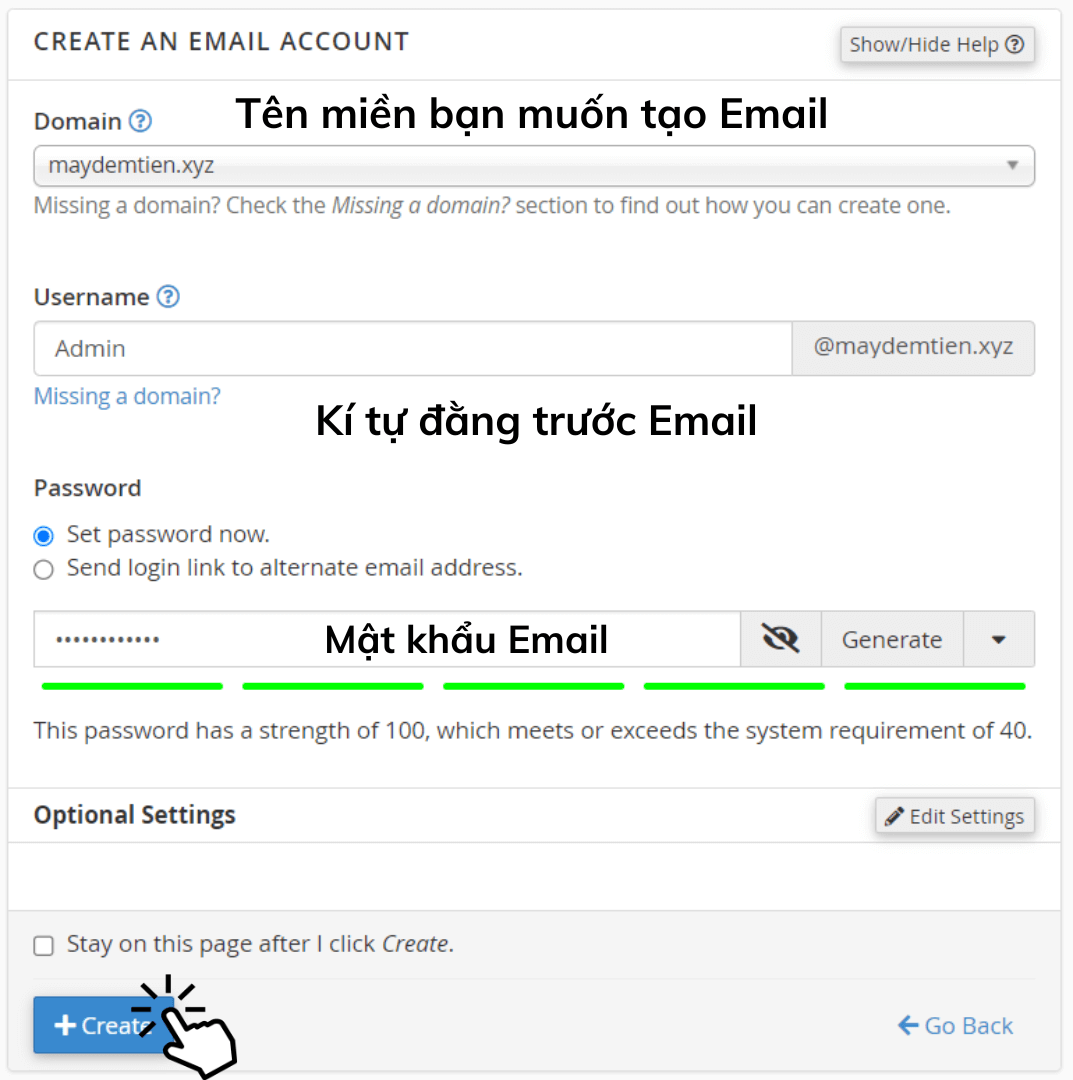
Bước tiếp theo, bạn cần điền những thông tin sau.
Domain: Bạn chọn tên miền bạn muốn tạo Email tên miền riêng.
Username: Bạn muốn Email như nào thì điền vào đây, đằng sau sẽ mặc định là @tenmien.com
Password: Điền mật khẩu cho Email bạn tạo ở đây, yêu cầu 8-16 kí tự, có kí tự đặc biệt.
Cuối cùng, bạn bấm + Create để khởi tạo Email tên miền riêng.
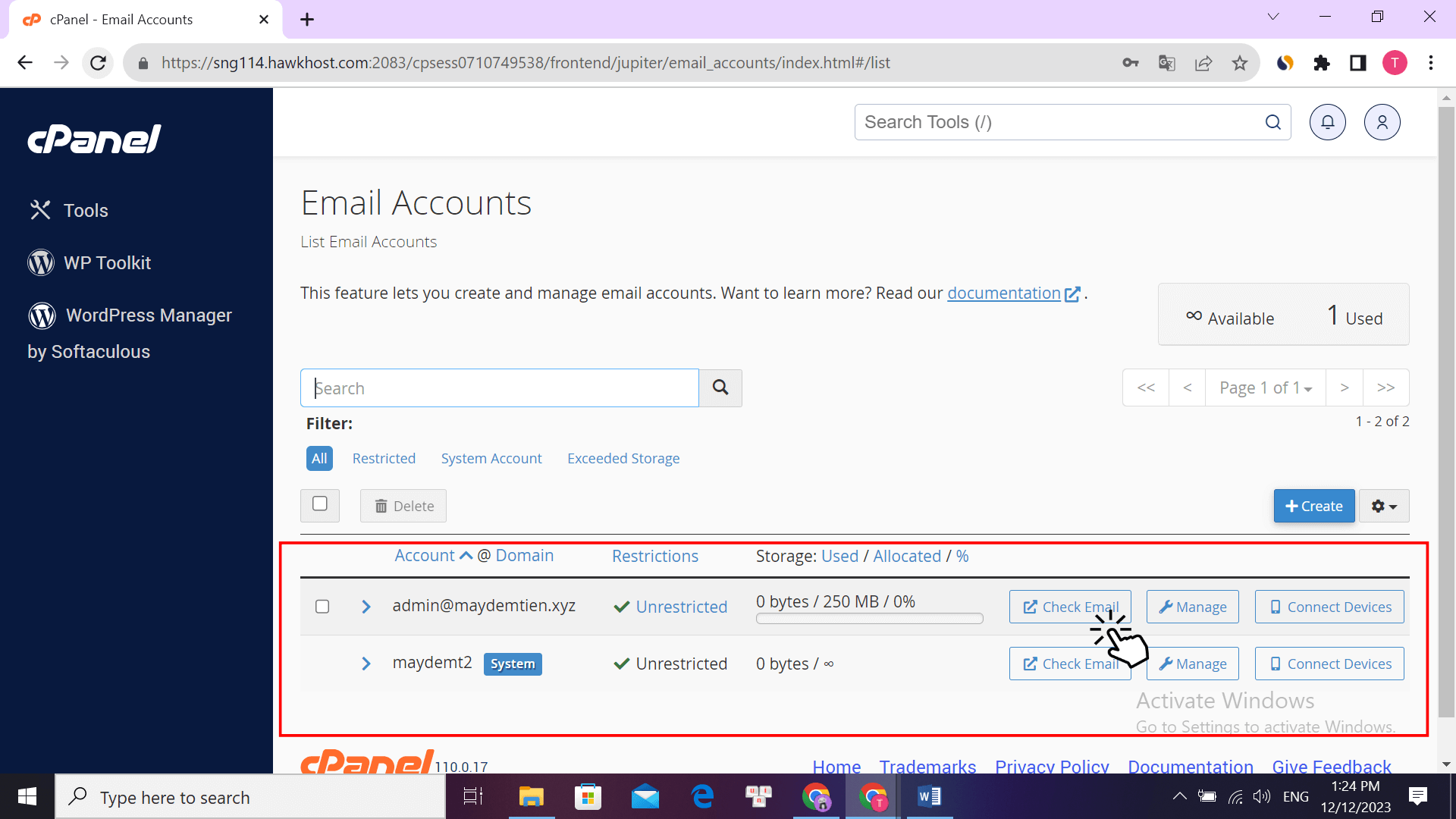
Như hình ở trên là bạn đã khởi tạo xong Email tên miền riêng, email này hiện tại đã hoạt động.
Bạn bấm vào Check Email để kết nối Email tên miền riêng với dịch vụ Gmail của Google.
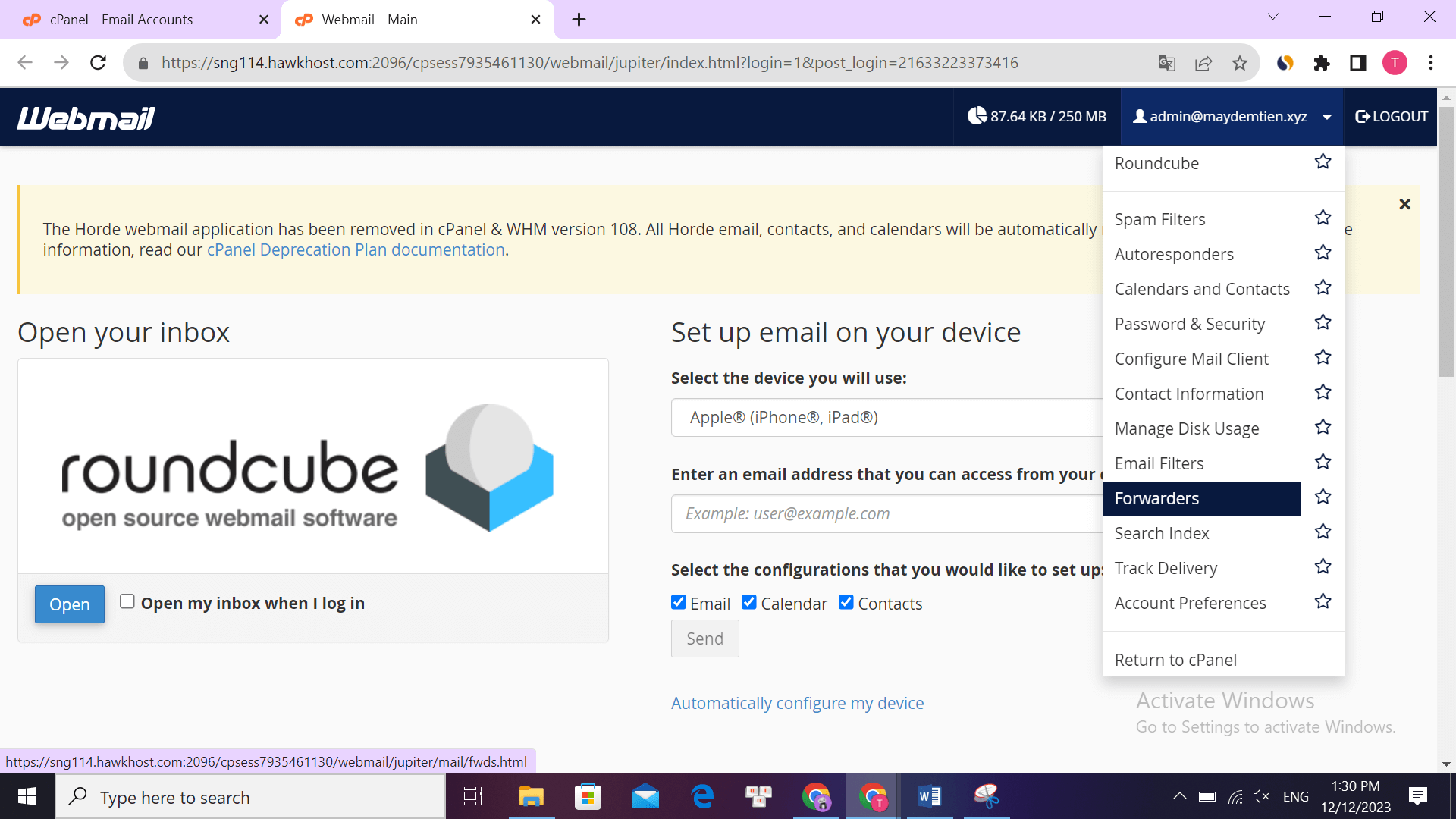
Bạn có thể dùng sẵn dịch vụ Roundcube để gửi và nhận email tên miền riêng vừa tạo.
Nhưng Thịnh thì thấy nó khá bất tiện, không lẽ mỗi lần vào xem Email lại phải ra vào cPanel.
Vì vậy, Thịnh sẽ kết hợp Email tên miền riêng vào Gmail của Google luôn.
Để khi nào có Email gửi tới Email tên miền thì bạn có thể vào Gmail của Google xem.
Cách làm rất đơn giản, bạn ấn chọn vào mục “ Admin@tenmien.com ”, tiếp theo chọn Forwarders.
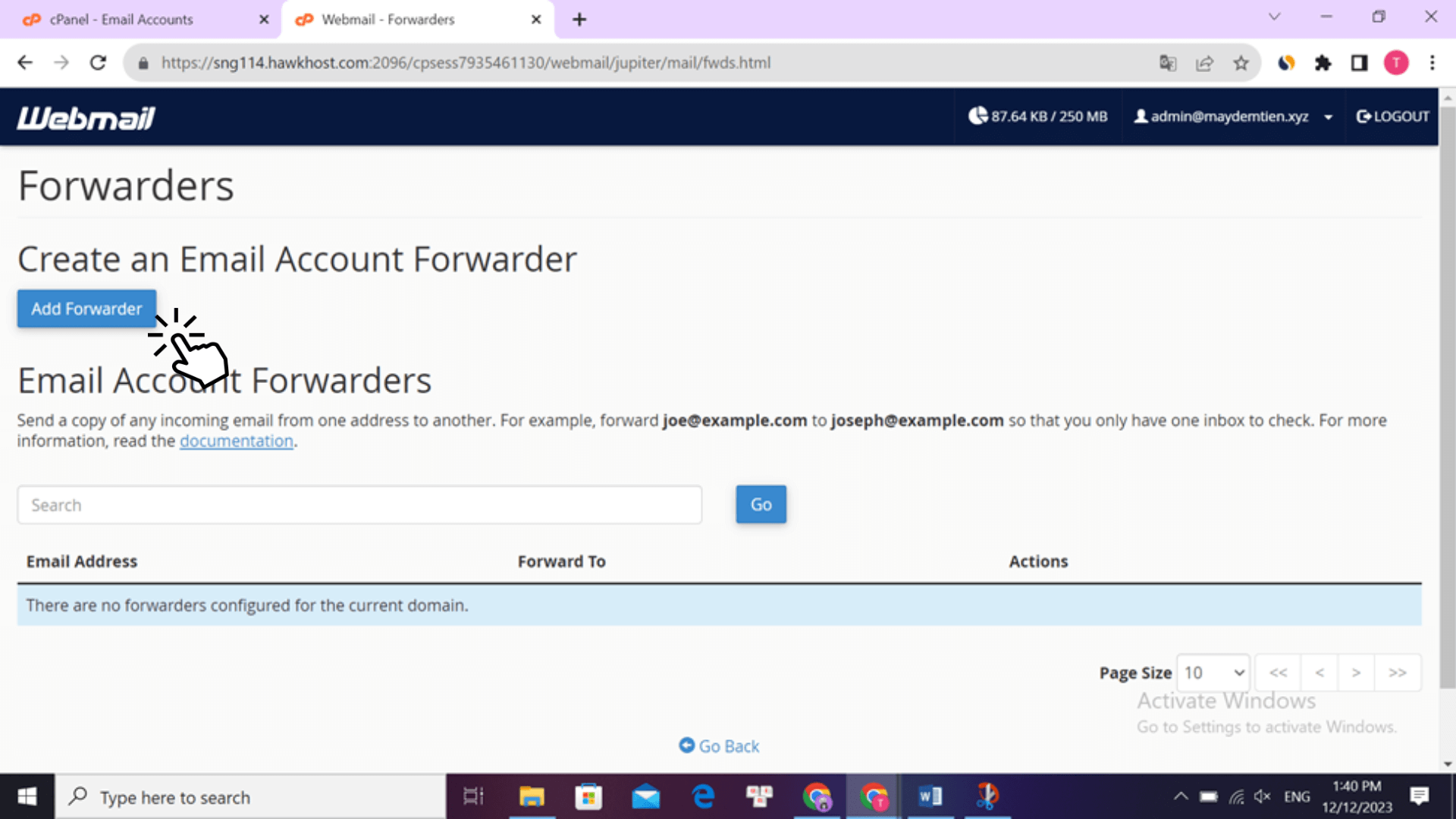
Bước tiếp theo, bạn ấn chọn “ Add Forwarder ”
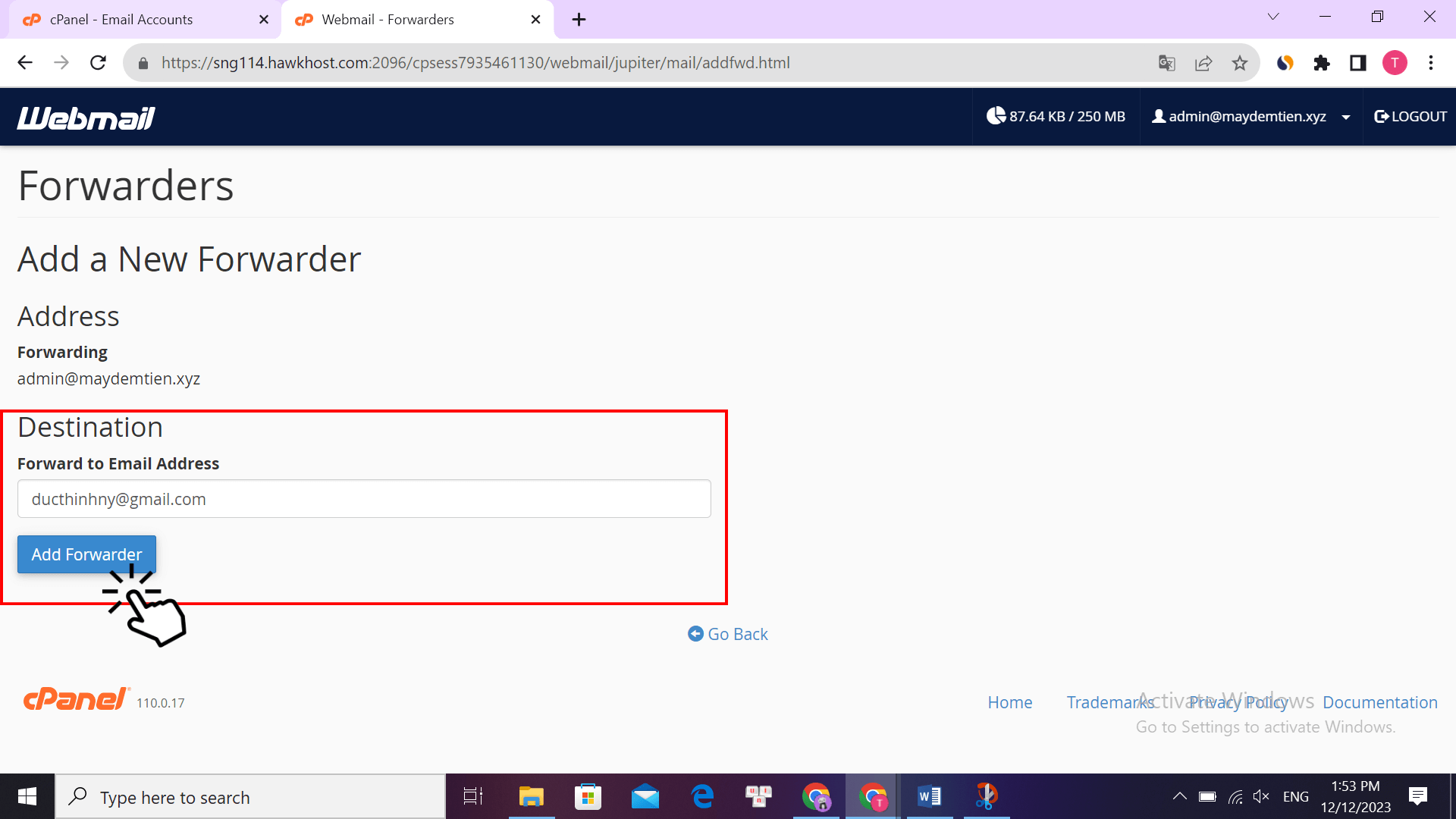
Bạn điền Gmail bạn muốn nhận mọi Email gửi đến Email tên miền tại ô Destination forward to Email Address. Xong bấm Add Forwarder.
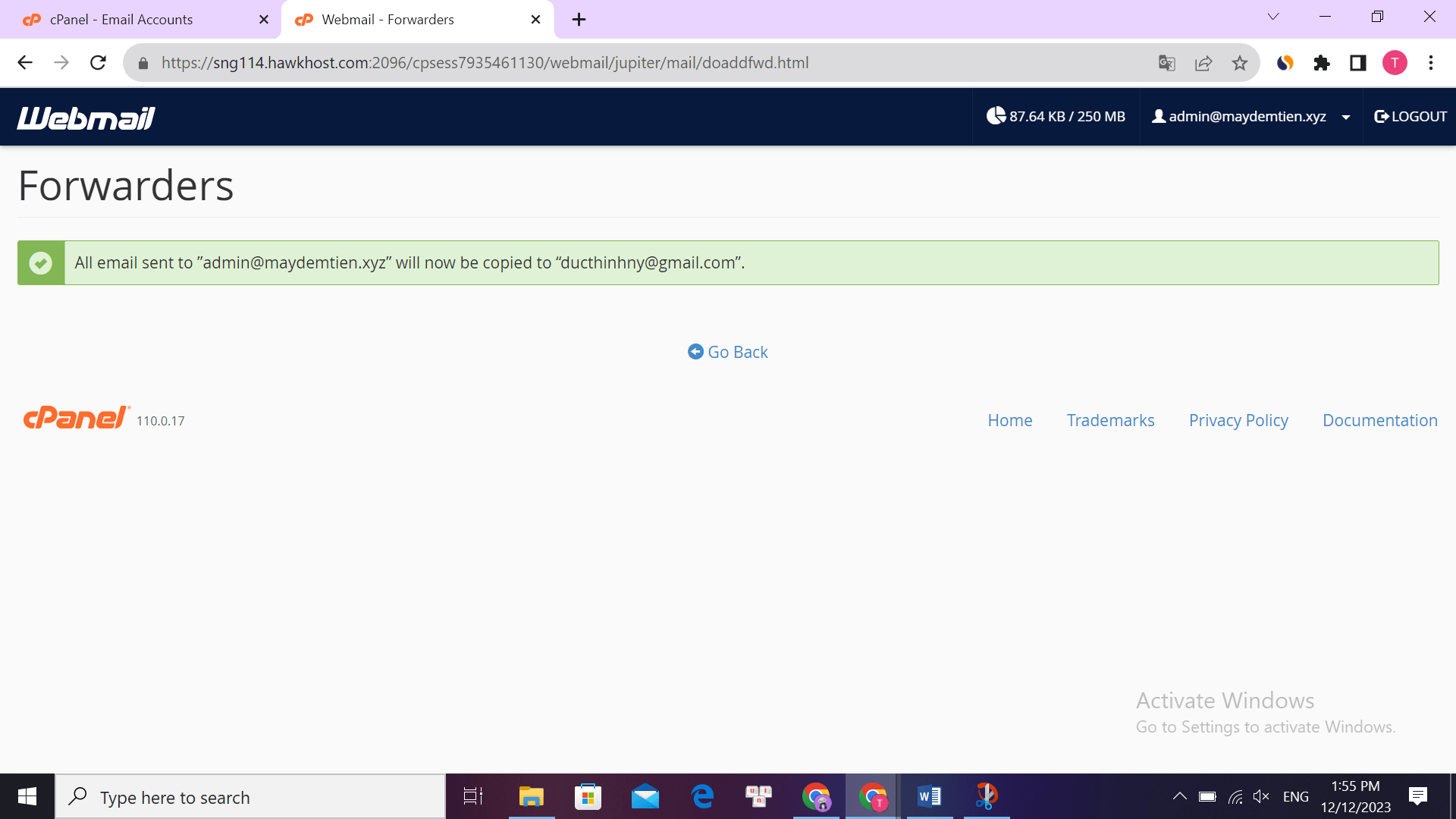
Hiện ra dòng thông báo xanh như hình là hoàn tất.
Tính năng: Sử dụng không giới hạn tên miền trên cùng Hosting Hawk Host
Như rất nhiều bài viết về Hosting Hawk Host, Thịnh luôn nhấn mạnh một tính năng rất hay của Hawk Host.
Đó là Add không giới hạn tên miền vào một Hosting.
Nhưng Thịnh khuyến cáo bạn chỉ nên Add từ 1-3 tên miền trên cùng một Hosting.
Bởi vì, nếu add nhiều tên miền có nhiều dữ liệu, nhiều lượt truy cập sẽ dễ dẫn đến việc quá tải Hosting, không thể truy cập.
Kế đến là không may Hosting của bạn bị tấn công thì những tên miền trên cùng Hosting đó sẽ cùng nhau bị sập.
Cách Add tên miền vào một Hosting Hawk Host.
Cách 1 : Dễ làm nhất, bạn mua một tên miền mới ở trên tài khoản Hosting Hawk Host
Khi này, hệ thống sẽ tự động Add tên miền này vào Hosting, bạn không cần làm gì.
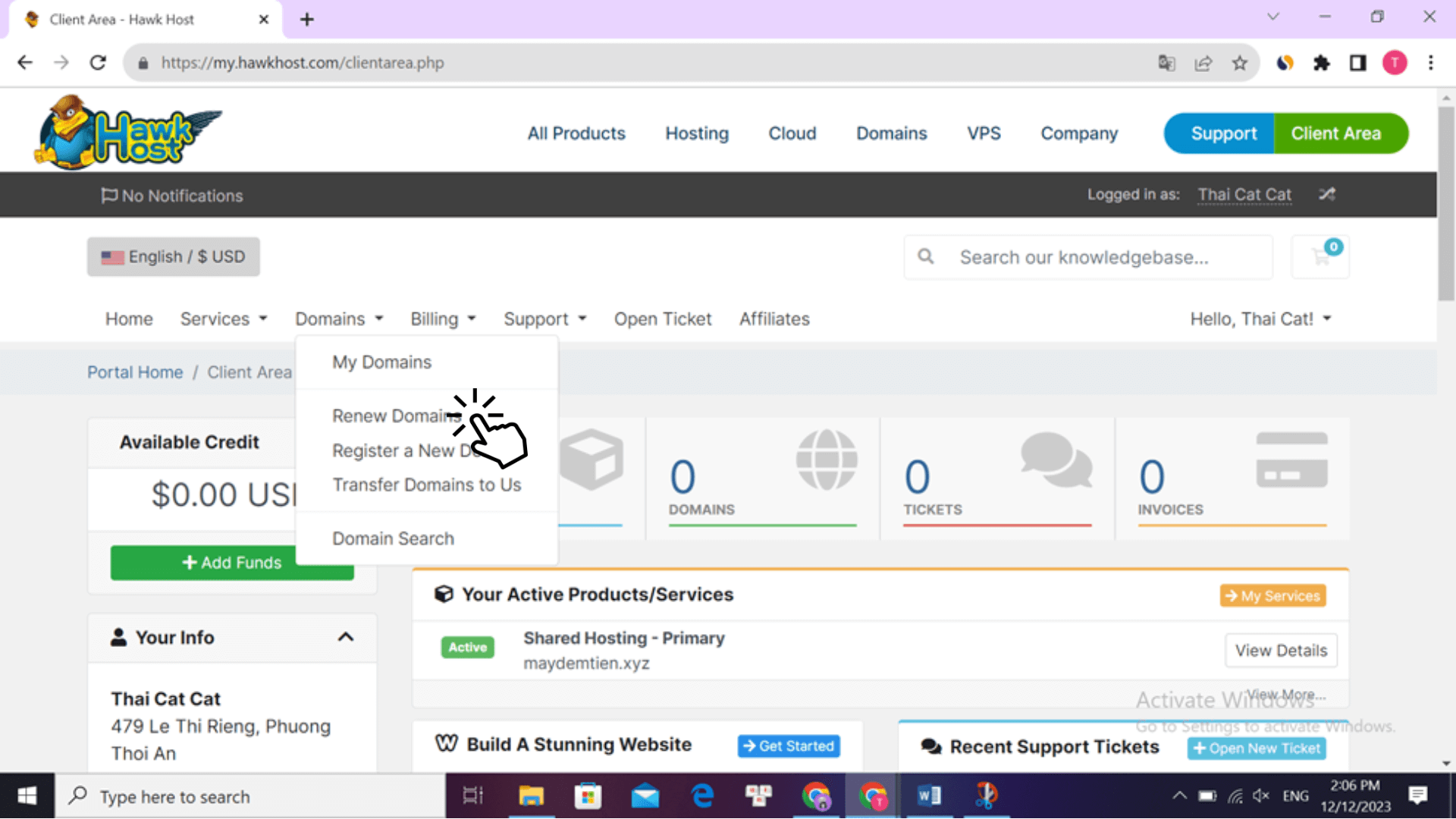
Bạn chỉ cần đăng nhập vào tài khoản quản trị Hosting, chọn mục “ Domains ” tiếp đến chọn “ Renew Domains ” và tiến hành mua tên miền mới trên Hawk Host là được.
Tên miền mới này sẽ được tự động kết nối với Hosting Hawk Host.
Nếu bạn đã có sẵn tên miền từ nơi khác rồi thì sẽ làm theo cách này
Bạn cần vào cPanel để Add tên miền đó vào Hosting, sau đó sẽ trỏ tên miền về Hosting Hawk Host.
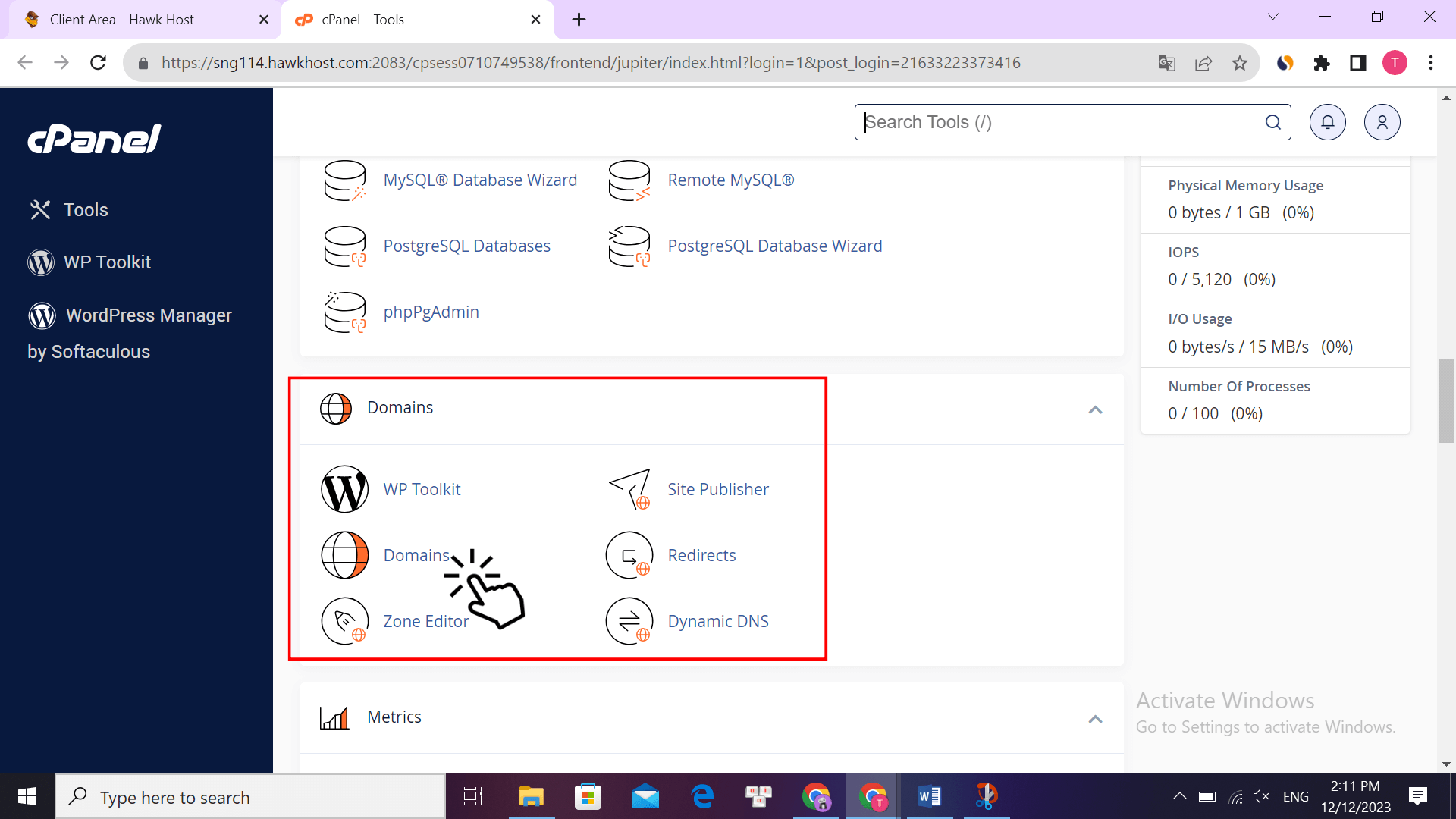
Trong cPanel bạn tìm đến “ Domains ” và ấn vào đó.
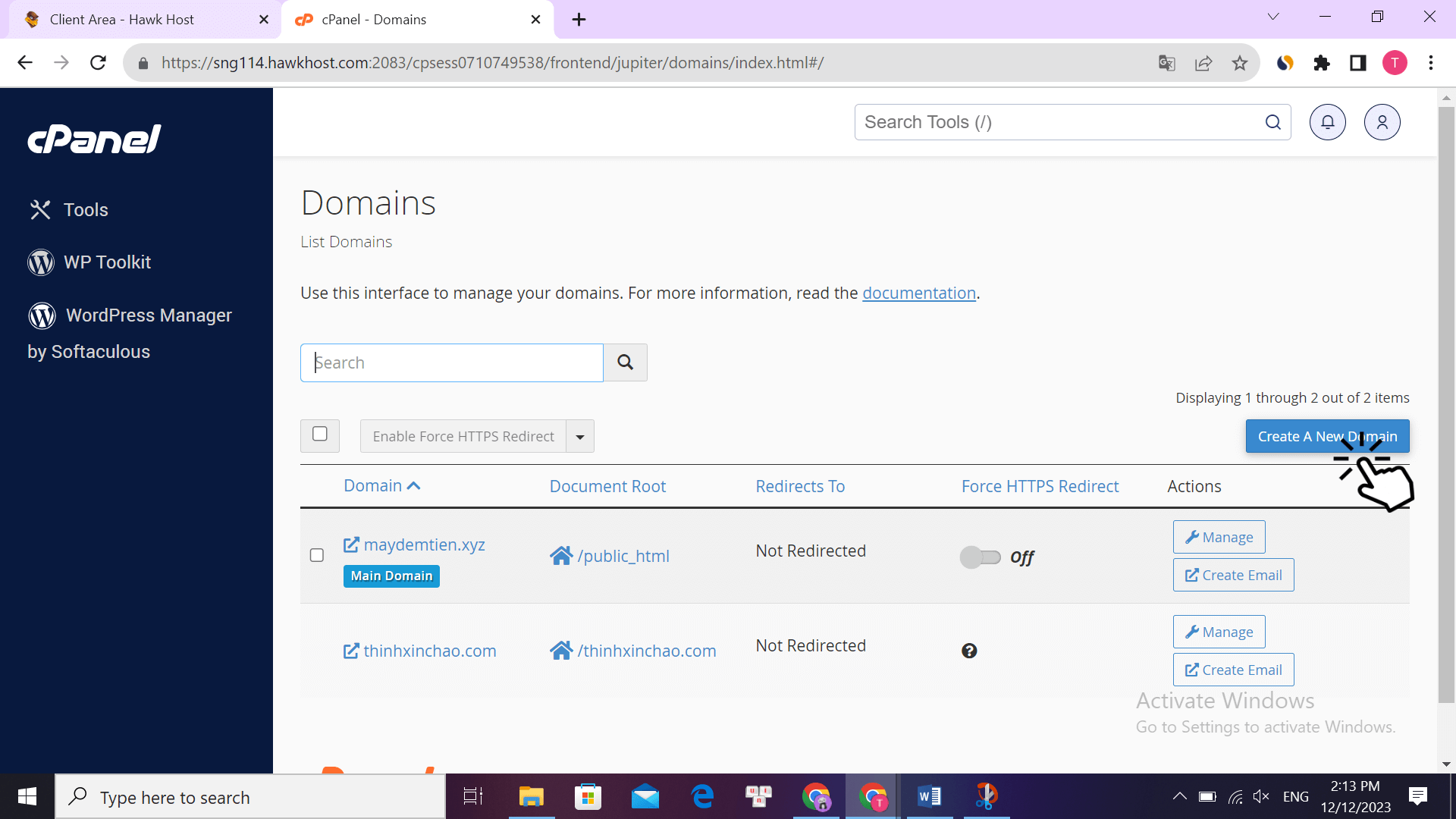
Bước tiếp theo, bạn ấn chọn “ Create A New Domain ” để thêm tên miền mới.
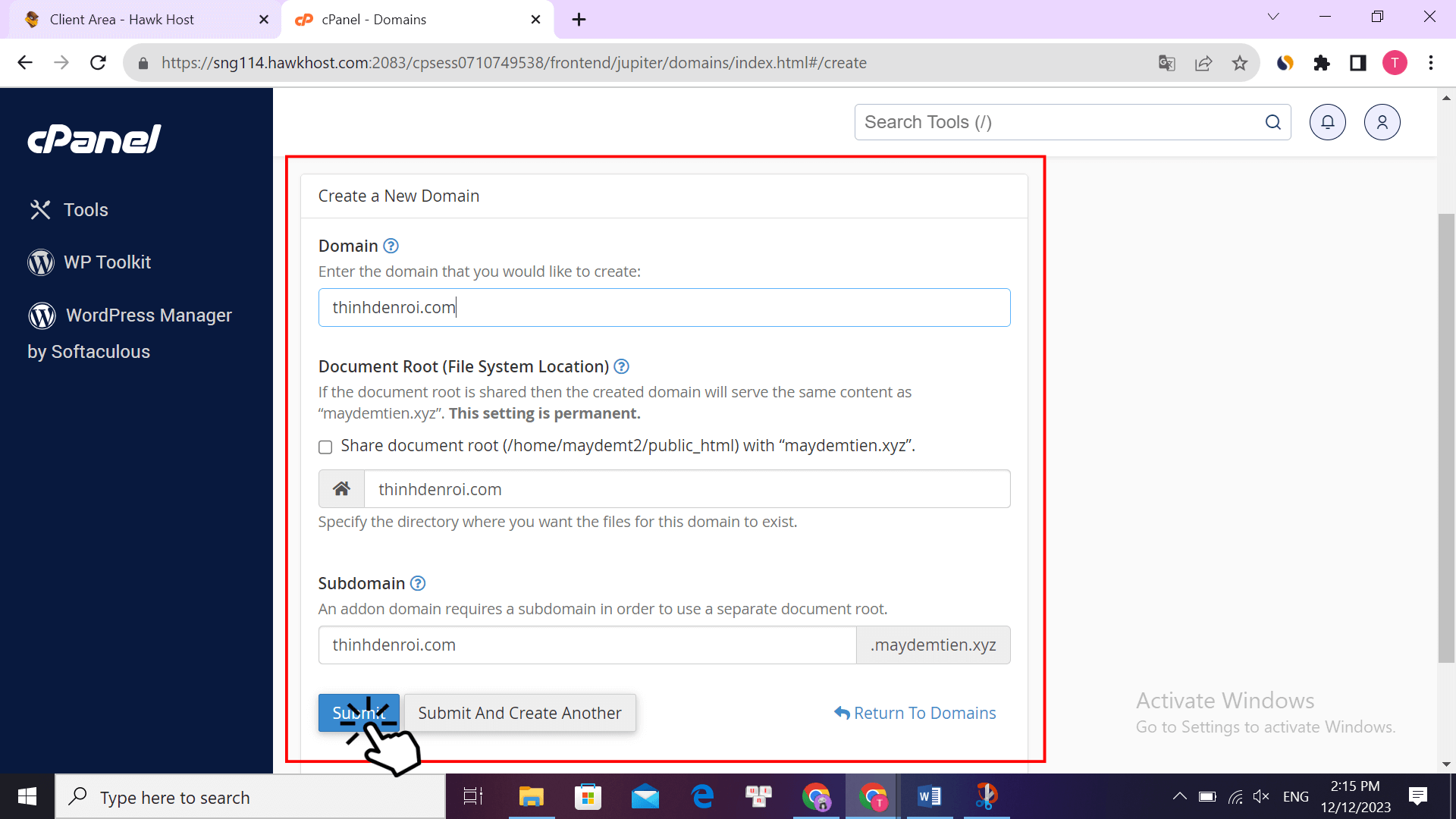
Bạn điền tên miền mới cần thêm vào Hosting Hawk Host tại ô Domain.
Nhớ bỏ tích chọn phần “Share document root (/home/maydemt2/public_html) with “maydemtien.xyz”.”
Cuối cùng ấn “ Submit ” để hoàn tất quá trình thêm tên miền mới vào Hosting, quá trình này thường diễn ra 1-5 phút.
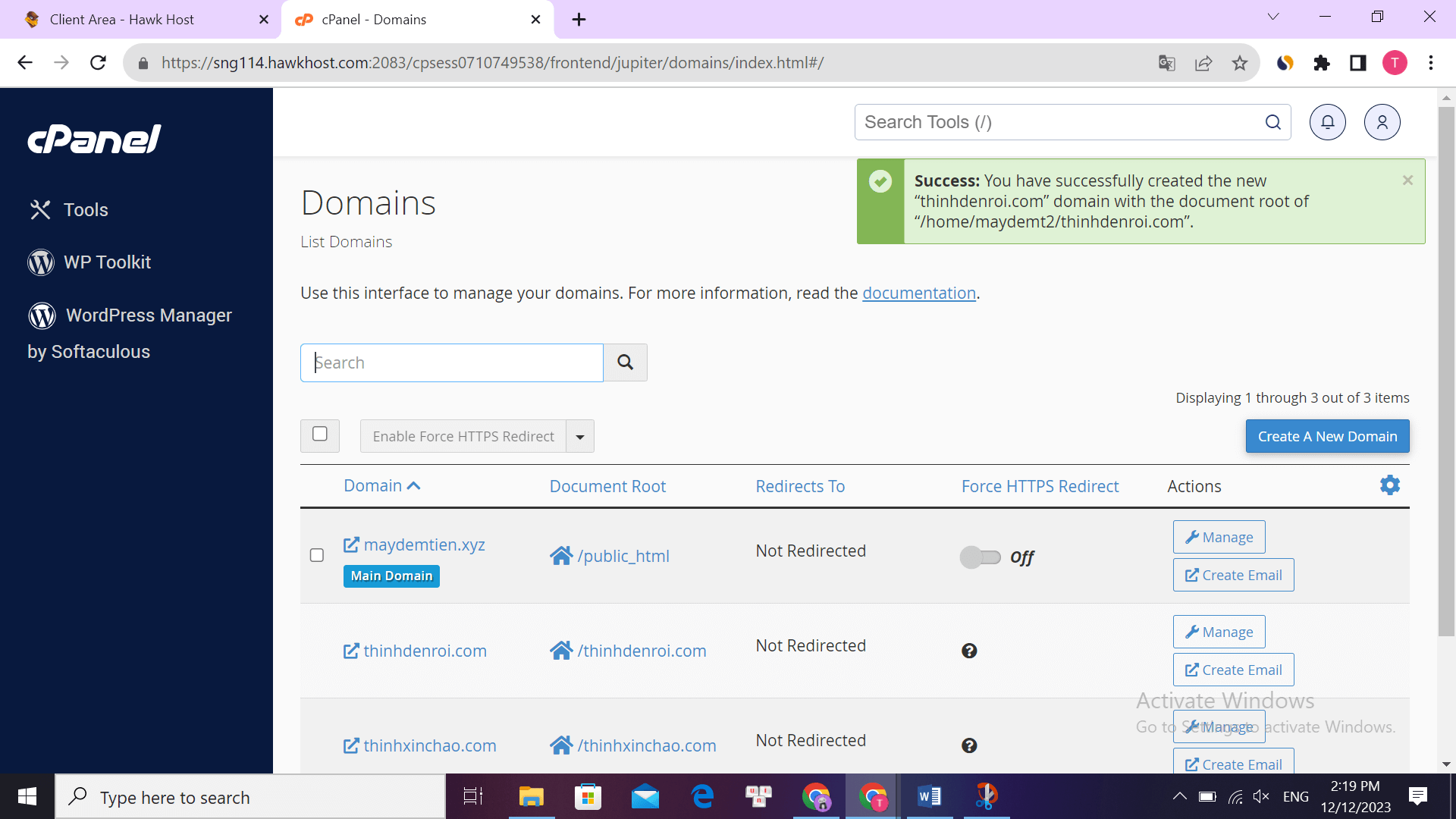
Hiện ra thông báo màu xanh như hình là thành công, lúc này bạn chỉ cần trỏ tên miền mới về Hosting Hawk Host là hoàn tất.
Thịnh có bài viết rất chi tiết về cách trỏ tên miền về Hosting Hawk Host bạn xem tiếp ở đây.
Xem thêm: Hướng Dẫn Trỏ Tên Miền Về Hosting Hawk Host
Tính năng: Tạo Subdomain cho Website của bạn
Tạo Subdomain cho Website là tính năng rất hay được nhiều Web áp dụng dùng trong thực tế.
Tác dụng của Subdomain đối với SEO
Subdomain là một phần của tên miền chính và có thể được sử dụng để tạo ra các địa chỉ web khác nhau dưới tên miền chính.
Subdomain có thể được sử dụng để quản lý các loại nội dung khác nhau, như blog, diễn đàn, trang sản phẩm, v.v.
Điều này giúp tối ưu hóa trang web theo từng chủ đề cụ thể.
Ví dụ: Tên miền doanh nghiệp của bạn là: https://inet.vn
Tại tên miền này bạn chỉ có nhu cầu là bán và kinh doanh sản phẩm.
Nhưng bạn muốn tạo một trang chuyên viết các bài chia sẻ hướng dẫn sử dụng dịch vụ và không làm ảnh hưởng đến trang chính.
Lúc này bạn sẽ tạo Subdomain có dạng như sau: https://helpdesk.inet.vn/
Bây giờ, Thịnh sẽ chia sẻ bạn cách tạo Subdomain cho Hosting Hawk Host
Bước 1: Bạn cũng vào cPanel và tới mục “ Domain ”
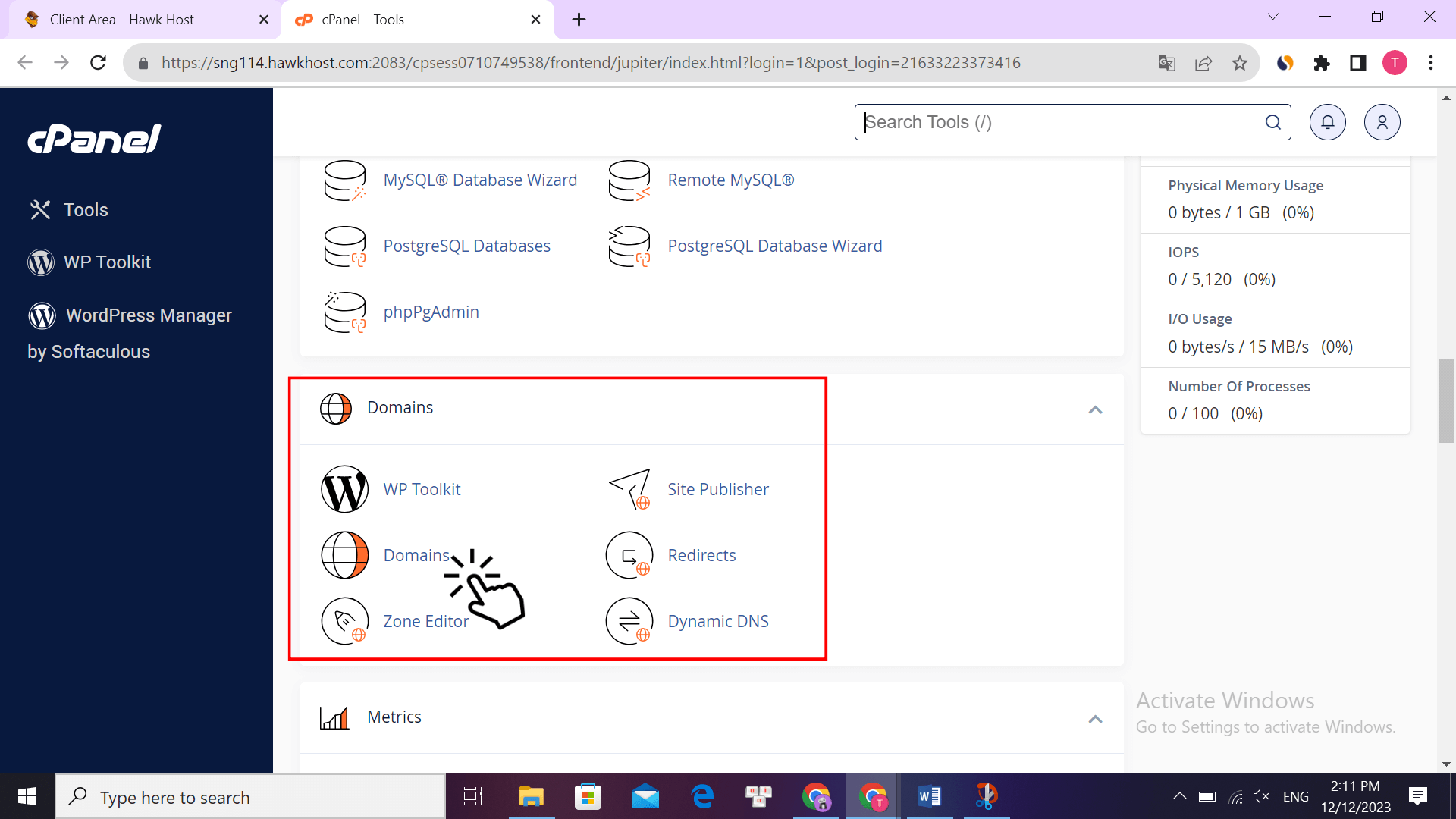
Bước tiếp theo, bạn ấn chọn “ Create A New Domain ” để thêm Subdomain.
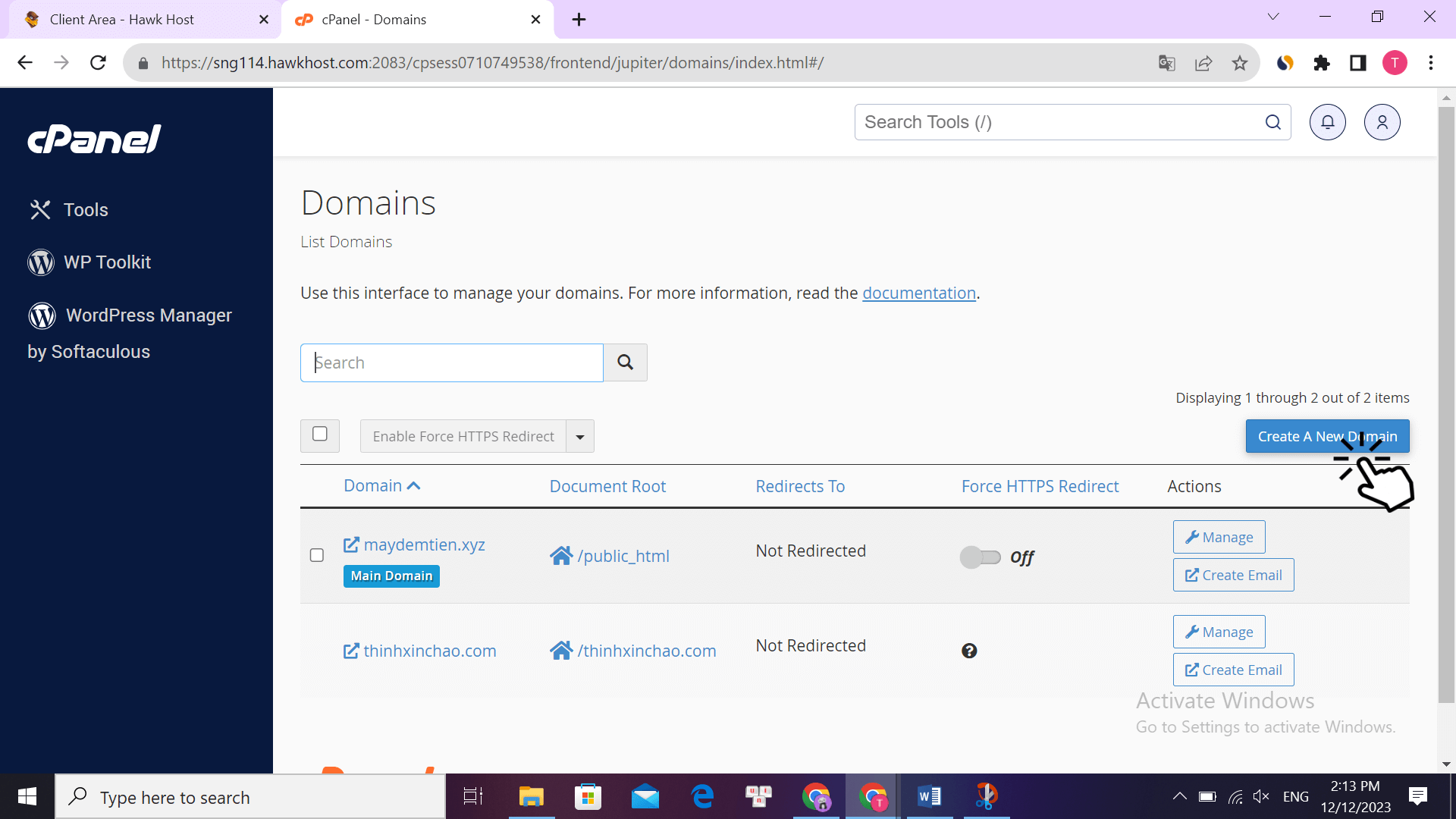
Chỉ khác biệt duy nhất với khi bạn add tên miền mới ở một bước sau đây.
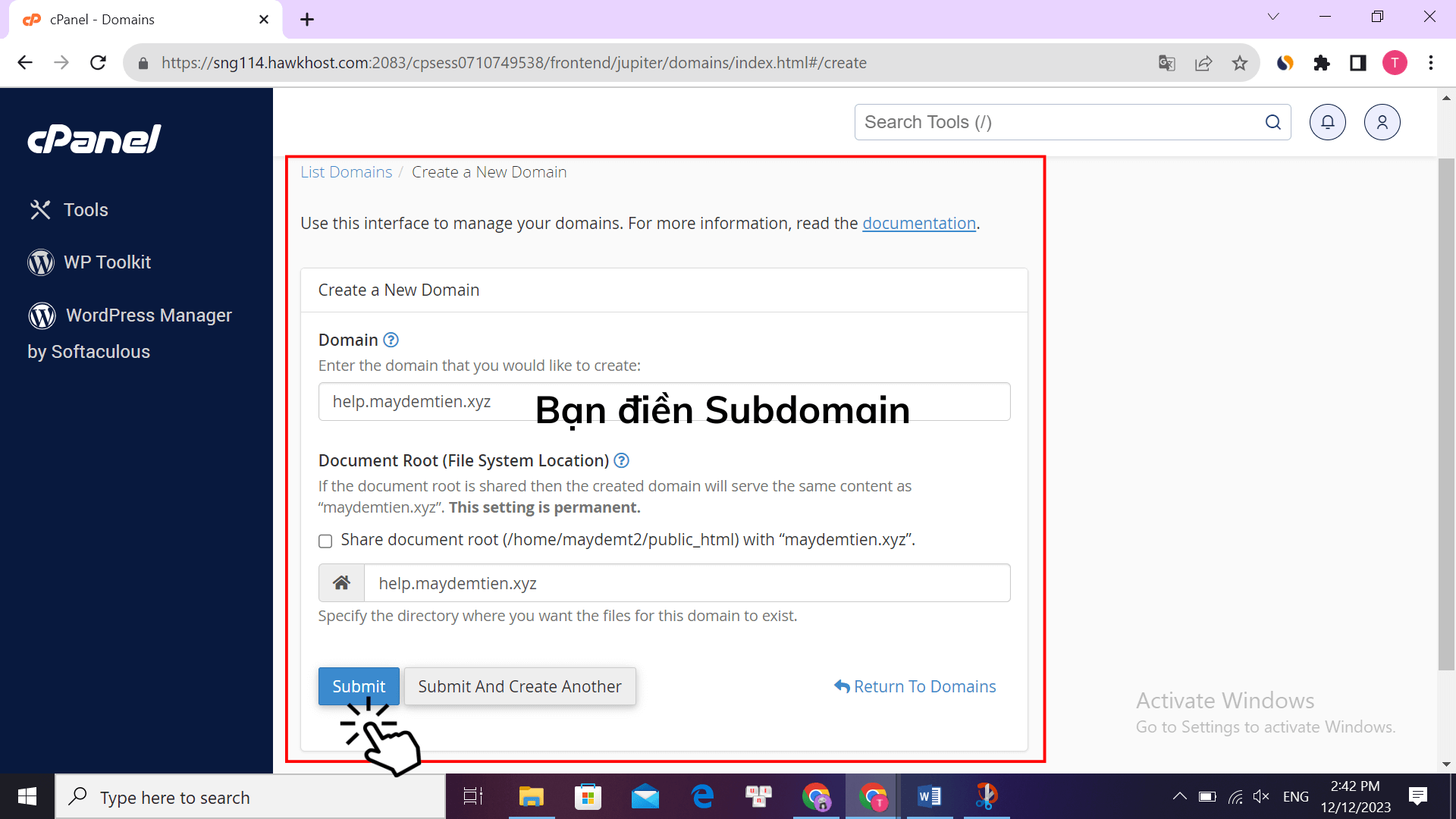
Khác biệt là ô trống Domain thay vì bạn điền tên miền như bình thường.
Thì bạn sẽ điền theo dạng Subdomain.tênmiền.com như ví dụ: Help.maydemtien.xyz
Đồng thời, bạn nhớ tích bỏ chọn “Share document root (/home/maydemt2/public_html) with “maydemtien.xyz”.”
Bạn bấm nút “ Submit ” là đã hoàn tất quá trình tạo Subdomain.
Đối với Subdomainbạn không cần phải trỏ về Hosting, hệ thống sẽ tự tích hợp sẵn.
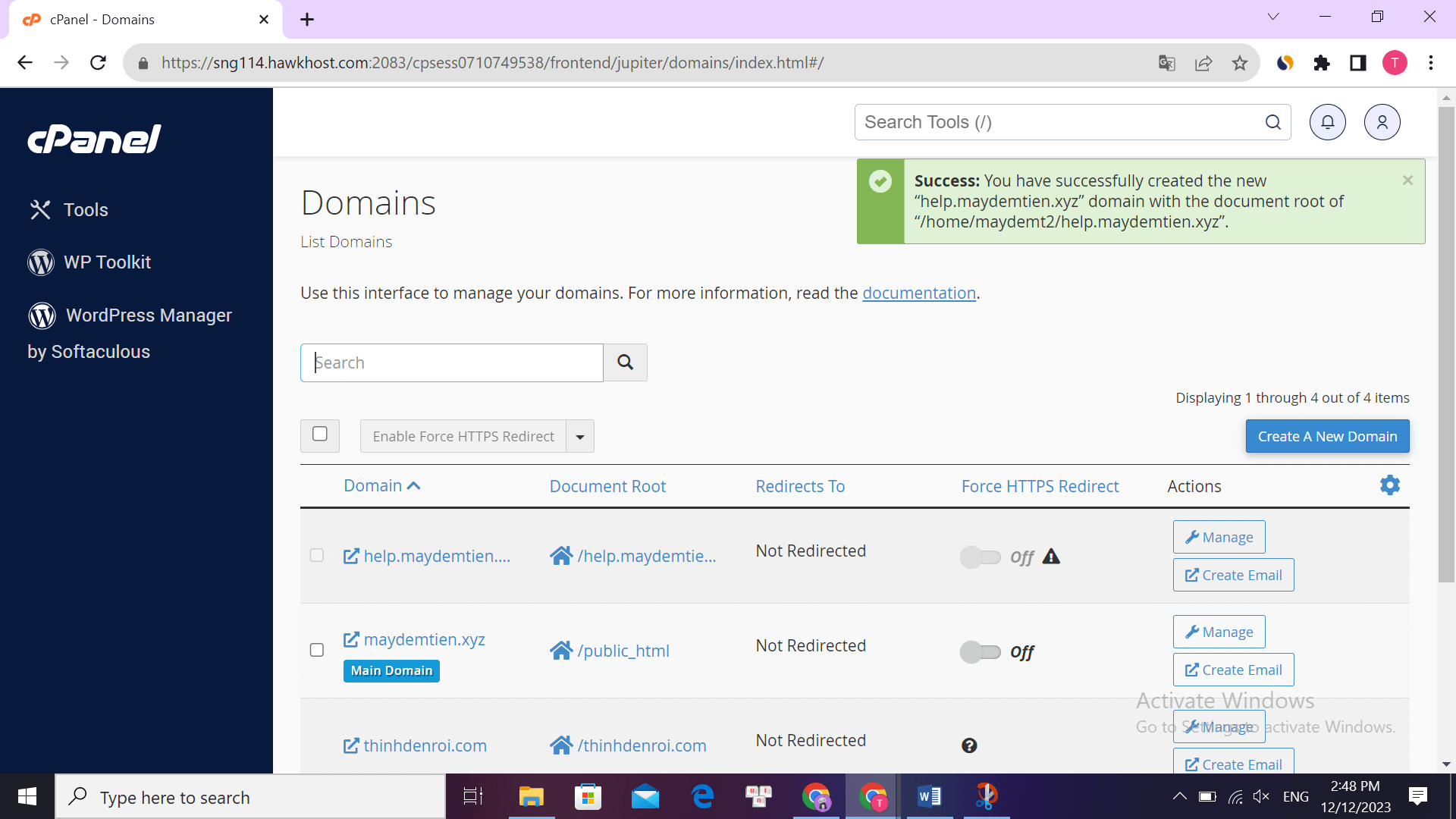
Khi tạo xong sẽ xuất hiện thông báo như hình, giờ đây bạn đã có thể cài Wordpress cho Subdomain này.
Subdomain sẽ hoạt động như một trang Web độc lập tách biệt với tên miền chính.
Tổng kết
Cuối cùng, Thịnh đã hoàn thành chuỗi Seri hướng dẫn sử dụng Hosting Hawk Host cơ bản đầy đủ chi tiết nhất từ trước đến giờ.
Bạn có thể theo dõi chuỗi bài hướng dẫn tại đây: HOSTING HAWK HOST
Thật sự, Thịnh cũng không tin là mình có thể hoàn thành một chuỗi bài viết về Hawk Host chi tiết và đầy đủ đến vậy.
Hi vọng những bài viết này sẽ góp phần giúp bạn thực hiện mong muốn sở hữu 1 trang Web bán hàng hoặc Blog thương hiệu cá nhân nha.
Nếu bạn có bất cứ câu hỏi nào hoặc gặp sự cố nào trong quá trình mua hosting, mua tên miền, cài đặt Wordpress… hãy ấn vào Chat Ngay bên phải màn hình.
Thịnh sẽ đến và giúp đỡ bạn vượt qua những khó khăn, sự cố gặp phải ở trên.
Một lần nữa, Thịnh cảm ơn bạn rất nhiều vì đã ghé xem Blog của Thịnh.